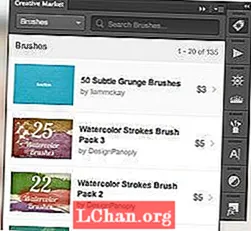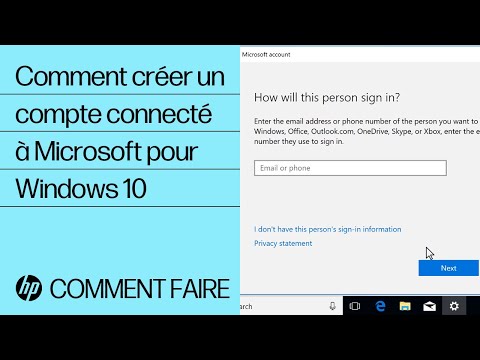
Contenu
- Partie 1. Comment accéder à l'ordinateur à l'aide d'un compte Microsoft
- Partie 2. Mot de passe oublié du compte Microsoft pour se connecter à l'ordinateur?
- 1. Utilisation de l'outil professionnel
- 2. Réinitialiser le mot de passe Microsoft en ligne
- En un mot
Si vous ne savez pas comment activer la connexion au compte Microsoft sur votre ordinateur ou si vous l'avez déjà activée mais que vous avez oublié le mot de passe de connexion du compte Microsoft, vous n'êtes pas le seul. Nous avons trouvé plusieurs requêtes sur le forum Microsoft et voici quelques requêtes similaires parmi celles-ci:
"Comment me connecter à mon ordinateur avec un compte Microsoft? Je ne parviens pas à me connecter à mon ordinateur portable car j'ai oublié le mot de passe. Si je clique sur" J'ai oublié mon mot de passe ", le système me demande de saisir l'adresse e-mail que j'ai utilisée pour créer Microsoft compte mais il n'est plus utilisé. Je ne m'en souviens plus non plus. Je suis donc dans une impasse. "Maintenant, si vous vous demandez où trouver les solutions les plus appropriées à vos requêtes et aux requêtes susmentionnées également, votre recherche se termine ici. Aujourd'hui, nous allons non seulement explorer le didacticiel sur la façon d'activer la connexion au compte Microsoft, mais également découvrir le didacticiel pour réinitialiser le mot de passe de connexion au compte Microsoft. Et c'est parti!
- Partie 1. Comment accéder à l'ordinateur à l'aide d'un compte Microsoft
- Partie 2. Mot de passe oublié du compte Microsoft pour se connecter à l'ordinateur?
Partie 1. Comment accéder à l'ordinateur à l'aide d'un compte Microsoft
Afin d'activer la connexion au compte Microsoft, la première étape consiste à comprendre comment vous pouvez en tirer le meilleur parti. Cela ouvre un pool de fonctionnalités pour vous, par exemple, vous avez le privilège d'explorer le Windows Store et d'accéder à tous les autres services Microsoft (comme Outlook, OneDrive, Live, Windows Messenger, etc.) sous le même capot (compte d'utilisateur). Ça semble intéressant? Eh bien, ça devrait l'être.
Étapes pour activer la connexion au compte Microsoft :
Étape 1: Lancez le menu "Démarrer" puis optez pour l'option "Paramètres". Ensuite, à partir de la fenêtre qui apparaît, cliquez sur l'onglet "Comptes".

Étape 2: Ensuite, vous devez accéder à la section "Vos informations", puis cliquer sur le lien "Connectez-vous avec un compte Microsoft à la place". Vous devez maintenant suivre les invites pour activer la connexion au compte Microsoft.

Étape 3: Enfin, déconnectez-vous de votre ancien compte et reconnectez-vous à votre compte Microsoft pour permettre à Windows 10 de synchroniser tous vos paramètres et vos achats Microsoft.
Partie 2. Mot de passe oublié du compte Microsoft pour se connecter à l'ordinateur?
Passons au prochain type de requête: comment retrouver l'accès à votre compte Microsoft sur votre ordinateur lorsque vous avez oublié le mot de passe! Dans un tel scénario, la méthode idéale consiste à demander l'aide d'un outil professionnel pour vous aider à récupérer votre compte. À cette fin, nous aimerions vous présenter un outil et un moyen gratuit de vous aider à réinitialiser le mot de passe de connexion au compte Microsoft.
1. Utilisation de l'outil professionnel
Ici, nous vous demandons la solution unique pour répondre à tous vos besoins de récupération de mot de passe. PassFab 4WinKey n'est pas seulement capable d'effectuer la réinitialisation du mot de passe de connexion au compte Microsoft, mais peut également supprimer ou réinitialiser les mots de passe du compte administrateur ou des comptes locaux. Et cela aussi, sans avoir besoin d'un ancien mot de passe ou d'une adresse e-mail de récupération (qui est requise par d'autres moyens pour réinitialiser le mot de passe de connexion au compte Microsoft).
Étapes d'utilisation de PassFab 4WinKey.
Étape 1: Installez et lancez la PassFab 4WinKey sur votre PC et prenez une clé USB vide, puis branchez-la sur votre PC. Maintenant, optez pour l'option "Clé USB" dans l'interface du programme et appuyez sur "Graver" pour le convertir en un support de démarrage. Une fois terminé, branchez la clé USB amorçable maintenant.

Étape 2: Ensuite, insérez la clé USB amorçable dans votre PC verrouillé et redémarrez-la. Maintenant, vous devez appuyer sur la touche "Echap" ou "F12" dans le premier écran de démarrage pour exécuter la fenêtre "Menu de démarrage" suivi en optant pour "Clé USB" dans la section "Périphériques amovibles".

Étape 3: Le prochain écran qui apparaît aura l'interface PassFab 4WinKey, choisissez simplement l'opération préférée, c'est-à-dire "Réinitialiser votre mot de passe" puis cliquez sur le bouton "Suivant".

Étape 4: Enfin, vous devez activer le compte Microsoft susmentionné et saisir un nouveau mot de passe dans le champ "Nouveau mot de passe" respectif. Appuyez ensuite sur "Suivant" et vous êtes prêt à partir.

Voici un didacticiel vidéo qui vous apprend à réinitialiser le mot de passe Microsoft avec l'outil de récupération de mot de passe Windows:
2. Réinitialiser le mot de passe Microsoft en ligne
Une autre façon de réinitialiser la connexion au compte Microsoft consiste à utiliser la technique de mot de passe oublié. Ce n'est pas une méthode recommandée car vous devez avoir accès à votre adresse e-mail de récupération pour récupérer le code de sécurité afin de réinitialiser le mot de passe. De plus, les utilisateurs n'ont reçu aucun code de sécurité envoyé à leur e-mail de récupération, et ils seraient bloqués avec un compte Microsoft bloqué. Mais essayons simplement.
Étape 1. Tout d'abord, vous devez / powse https://login.live.com/ et alimenter l'e-mail du compte Microsoft. Appuyez sur "Entrée". Maintenant, appuyez sur le lien "Mot de passe oublié" et sur l'écran qui apparaît, vous devez appuyer sur le bouton "Suivant" car le nom d'utilisateur de votre compte Microsoft est déjà rempli.

Étape 2: Ensuite, les options de récupération seront disponibles sur votre écran, optez pour l'adresse e-mail de récupération et saisissez-la à nouveau dans le champ ci-dessous. Maintenant, appuyez sur "Envoyer le code" pour récupérer le code de sécurité dessus.

Étape 3: Ensuite, parcourez votre boîte de réception de l'e-mail de récupération et copiez le code de sécurité à partir de l'e-mail reçu de l'équipe Microsoft. Ensuite, collez le code dans l'interface de réinitialisation du mot de passe du compte Microsoft suivi de «Suivant».

Étape 4: Enfin, sur l'écran suivant, saisissez un nouveau mot de passe que vous préférez. Confirmez vos actions et le mot de passe de votre compte Microsoft sera changé maintenant.
En un mot
Nous espérons maintenant que vous maîtrisez bien la réinitialisation de la connexion au compte Microsoft et comment activer la connexion au compte Microsoft. N'oubliez pas de toujours demander l'aide d'un professionnel pour réinitialiser ou supprimer le mot de passe de connexion du compte Microsoft, car cela vous aidera assurément à récupérer l'accès à votre ordinateur. Si vous souhaitez désactiver le compte Microsoft sur Windows 10, veuillez cliquer sur le lien pour le vérifier.